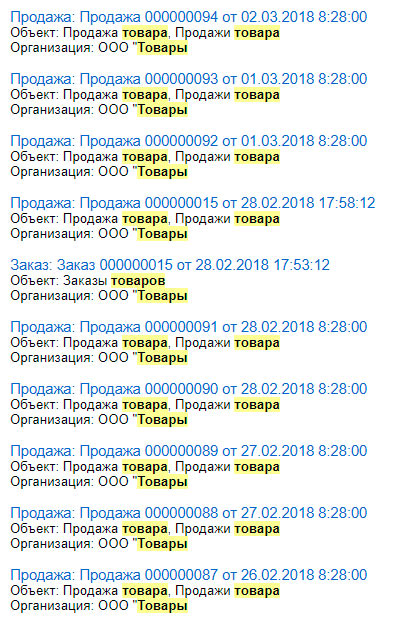Система «1С:Предприятие» располагает механизмом полнотекстового поиска данных, который позволяет искать информацию в базе данных использую поисковые операторы. В версии технологической платформы 8.3.11 механизм полнотекстового поиска претерпел некоторые усовершенствования, это и послужило поводом для написания статьи которая рассказывает о том, что это за механизм, как он устроен и как им пользоваться.
Содержание
- Общие сведения
- Использование механизма
- Управление полнотекстовым поиском
- Выполнение поиска и обработка результатов
- Дополнительные словари
- Мобильная платформа
Общие сведения
Сам механизм полнотекстового поиска состоит из двух частей:
- полнотекстовый индекс, который создается в базе данных и обновляется по мере необходимости;
- средства выполнения полнотекстового поиска.
Искать же можно среди данных следующих объектов:
- планы обмена;
- справочники;
- документы;
- планы видов характеристик;
- планы счетов;
- планы видов расчета;
- регистры сведений;
- регистры накопления;
- регистры бухгалтерии;
- регистры расчета;
- бизнес-процессы;
- задачи.
Для перечисленных объектов, а также для подчиненных им объектов (для реквизитов, например) реализовано свойство «Полнотекстовый поиск», которое позволяет управлять полнотекстовым индексирование объектов (очень похоже на историю данных).
Изменение отмеченных объектов учитывается в журнале регистрации изменений. Информация из этого журнала используется при полнотекстовом индексировании, которое выполняется в привилегированном режиме на сервере, монопольный доступ к базе при этом не требуется. Индексацию проходят реквизиты типов:
- строка;
- дата;
- число;
- ссылочные типы;
- хранилище значения.
Для каждого объекта/реквизита в полнотекстовый индекс добавляется:
- имя объекта метаданных или его реквизита;
- синоним объекта метаданных иди его реквизита;
- представление объекта метаданных.
Полнотекстовое индексирование создает основной индекс, а последующие изменения данных — дополнительный. Это важная особенность, так как поиск по основному индексу выполняется быстрее чем по дополнительному. Для устранения этого недостатка в процессе индексирования предусмотрена возможность слияния индексов. Этот процесс может потребовать значительного времени (зависит от размера основного индекса), поэтому для его выполнения рекомендуется выбирать такое время, когда нагрузка на систему минимальна (ночь или выходные).
В клиент-серверном варианте работы поиск выполняется на сервере. Результаты возвращаются частями, размер которых определяется при выполнении команды полнотекстового поиска. Ранжирование результатов осуществляется по:
- «весу» объекта (чем больше ссылок на этот объект из реквизитов других объектов, тем больше вес);
- дате объекта (новые объекты вверху).
Использование механизма
Работа с полнотекстовым поиском осуществляется при помощи свойства глобального контекста — ПолнотекстовыйПоиск.
Отмечу, что примеры предназначен только для демонстрации имеющихся методов и имеет мало общего с реальными задачами, возникающими при работе с полнотекстовым поиском.
Некоторые методы требуют наличия у пользователя административных прав, подробнее об этом написано в синтаксис-помощнике.
Управление полнотекстовым поиском
Сначала рассмотрим методы которые позволяют получать информацию о полнотекстовом индексе и управлять им.
|
1 2 3 4 5 6 7 8 9 10 11 12 13 14 15 16 17 18 19 20 21 22 23 24 25 26 27 28 29 30 31 32 33 34 35 36 37 38 39 40 41 42 43 44 45 46 47 48 49 50 51 52 53 54 |
&НаСервере Процедура РаботаСПолнотекстовымПоиском() //проверим доступность полнотекстового поиска Если ПолнотекстовыйПоиск.ПолучитьРежимПолнотекстовогоПоиска() = РежимПолнотекстовогоПоиска.Запретить Тогда //разрешим полнотекстовый поиск //в этом случае имеющийся индекс будет очищен ПолнотекстовыйПоиск.УстановитьРежимПолнотекстовогоПоиска(РежимПолнотекстовогоПоиска.Разрешить); Иначе //очистим весь индекси начнем все с начала ПолнотекстовыйПоиск.ОчиститьИндекс(); КонецЕсли; //дата актуальности индекса ДатаАктуальности = ПолнотекстовыйПоиск.ДатаАктуальности(); //получим максимальный размер индексируемых данных в байтах //по умолчанию 1048576 байт — 1 мегабайт МаксимальныйРазмерИД = ПолнотекстовыйПоиск.ПолучитьМаксимальныйРазмерИндексируемыхДанных(); //будем индексировать все данные ПолнотекстовыйПоиск.УстановитьМаксимальныйРазмерИндексируемыхДанных(0); //получим максимальное количество фоновых заданий //которое может быть запущено для обновления индекса КоличествоЗаданий = ПолнотекстовыйПоиск.ПолучитьКоличествоЗаданийИндексирования(); //доверим системе самой выбирать количество заданий ПолнотекстовыйПоиск.УстановитьКоличествоЗаданийИндексирования(0); //проверяем актуальность индекса Если НЕ ПолнотекстовыйПоиск.ИндексАктуален() Тогда //проверяем необходимость слияния Если НЕ ПолнотекстовыйПоиск.ОбновлениеИндексаЗавершено() Тогда //обновляем индекс со слиянием ПолнотекстовыйПоиск.ОбновитьИндекс(Истина, Ложь); Иначе //обновление без слияния ПолнотекстовыйПоиск.ОбновитьИндекс(); КонецЕсли; КонецЕсли; КонецПроцедуры |
Выполнение поиска и обработка результатов
Описание синтаксиса поисковых выражений можно посмотреть здесь.
|
1 2 3 4 5 6 7 8 9 10 11 12 13 14 15 16 17 18 19 20 21 22 23 24 25 26 27 28 29 30 31 32 33 34 35 36 37 38 39 40 41 42 43 44 45 46 47 48 49 50 51 52 53 |
&НаСервере Процедура РаботаСоСпискомРезультатов() //поищем в базе по слову «Товары» и установим размер порции — 10 //размер порции по умолчанию — 20 РезультатыПоиска = ПолнотекстовыйПоиск.СоздатьСписок(«Товары», 10); //для каждого результата буде тзаполнено описание //что помогает понять контекст РезультатыПоиска.ПолучатьОписание = Истина; //в тоже время, это ускорит поиск //РезультатыПоиска.ПолучатьОписание = Ложь; //выполняет поиск и получает первую часть результатов РезультатыПоиска.ПерваяЧасть(); //если результатов поиска слишком, то производится усечение результатов СлишкомМногоРезультатов = РезультатыПоиска.СлишкомМногоРезультатов(); //общее количество найденых результатов ОбщееКоличество = РезультатыПоиска.ПолноеКоличество(); //количество результатов в текущей порции КоличествоВЭтойПорции = РезультатыПоиска.Количество(); Попытка //навигация по результатам осуществляется так //параметр указывает откуда взять следующую/предыдущую часть РезультатыПоиска.СледующаяЧасть(50); //и так РезультатыПоиска.ПредыдущаяЧасть(35); Исключение //при достижении конца результатов будет вызвано исключение //тоже самое будет если строка поиска содержит ошибки КонецПопытки; //узнаем текущую позицию поиска ТекущееПоложения = РезультатыПоиска.НачальнаяПозиция(); Для Каждого Результат Из РезультатыПоиска Цикл //список полнотекстового поиска можно обойти в цикле //свойства элементов списка на картинке ниже КонецЦикла; //получает результаты поиска либо в виде объекта ЧтениеXML //либо в виде строки с текстом в формате HTML //в формате HTML найденные слова подсвечены, пример ниже ОтображениеПоиска = РезультатыПоиска.ПолучитьОтображение(ВидОтображенияПолнотекстовогоПоиска.HTMLТекст); КонецПроцедуры |
Дополнительные словари
Дополнительные словари расширяют системные словари, добавляя особые термины и слова, которые встречаются в конкретной конфигурации. В качестве словарей могут использоваться макеты из двоичных данных и текстовые макеты, а также константы строкового типа и типа ХранилищеЗначения. Что бы это ни было, оно должно иметь следующий вид:
|
рунетрунета рунете рунетом ВанессаВанессе Ванессы Ванессу ошибка баг сбой стрим поток |
Указать дополнительные словари можно в свойстве конфигурации «Дополнительные словари»:
Мобильная платформа
Полнотекстовый поиск на мобильной платформе работает с некоторыми ограничениями:
- не поддерживается поиск с учетом морфологии;
- нельзя подключить дополнительные словари;
- нельзя использовать операцию извлечения текста.
Кроме этого существуют еще некоторые особенности работы полнотекстового поиска на мобильной платформе:
- обновление индекса выполняется автоматически;
- обновление индекса выполняется посредством фонового задания, которое создается в том случае, если не выполняется серверный вызов или другое фоновое задание;
- если все объекта проиндексированы, то через 20 секунд бездействия платформа запускает слияние индексов.
Несмотря на автоматическое обновление индекса, иногда требуется принудительное обновление индекса, сделать это можно с помощью метода ОбновитьИндекс().
На этом все, надеюсь, что эта статья была Вам полезна.
Если Вы нашли ошибку или неточность, пожалуйста, выделите фрагмент текста и нажмите Ctrl+Enter.
Загрузка…
Полнотекстовый поиск — позволит найти текстовую информацию, размещенную практически в любом месте используемой конфигурации. При этом искать нужные данные можно либо по всей конфигурации в целом, либо сузив область поиска до нескольких объектов (например, определенных видов документов или справочников). Сами критерии поиска могут варьироваться в довольно широком диапазоне. То есть найти нужные данные можно, даже не помня точно, где они хранятся в конфигурации и как именно записаны.
Полнотекстовый поиск предоставляет следующие возможности:
- Есть поддержка транслитерации (написание русских слов символами латиницы в соответствии с ГОСТ 7.79-2000). Пример: «русская фраза» = «russkaya fraza».
- Есть поддержка замещения (написание части символов в русских словах одноклавишными латинскими символами). Пример: «руссrfz фраpf» (окончания каждого слова набраны латиницей, допустим, в результате ошибки оператора).
- Есть возможность нечеткого поиска (буквы в найденных словах могут отличаться) с указанием порога нечеткости. Пример: указав в строке поиска слово «привет» и нечеткость 17 %, найдем все аналогичные слова с ошибками и без: «привет», «превет», «привед».
- Есть возможность указать область выполнения поиска по выбранным объектам метаданных.
- Полнотекстовое индексирование названий стандартных полей («Код», «Наименование» и т. д.) производится на всех языках конфигурации.
- Поиск выполняется с учетом синонимов русского, английского и украинского языков.
- Морфологический словарь русского языка содержит ряд специфических слов, относящихся к областям деятельности, автоматизируемым с помощью системы программ «1С:Предприятие».
- Стандартно в состав поставляемых словарей включены словарные базы и словари тезауруса и синонимов русского, украинского и английского языков, которые предоставлены компанией «Информатик».
- Поиск можно осуществлять с использованием подстановочных символов («*»), а также с указанием поисковых операторов («И», «ИЛИ», «НЕ», «РЯДОМ») и спецсимволов.
Полнотекстовый поиск можно осуществлять в любой конфигурации на платформе 1С:Предприятие 8
Для того чтобы открыть окно управления полнотекстовым поиском необходимо выполнить следующее:
Обычное приложение — пункт меню Операции — Управление полнотекстовым поиском.
Управляемое приложение — пункт меню Главное меню — Все функции — Стандартные — Управление полнотекстовым поиском.
- Обновить индекс – Создание индекса/Обновление индекса;
- Очистить индекс – обнуление индекса(рекомендуется после обновления всех данных);
- пункт Разрешить слияние индексов – отвечает за слияние основного и дополнительного индекса.

Как вы можете заметить свойство Использовать установлено для всего справочника Контрагенты, но сделать это можно и для каждого его реквизита соответствующего типа.
Рассмотрим более подробно полнотекстовый индекс, который состоит из двух частей (индексов): основного индекса и дополнительного. Высокая скорость поиска данных обеспечивается за счет основного индекса, но обновление его происходит относительно медленно, в зависимости от объема данных. Дополнительный индекс ему противоположен. Данные добавляются в него намного быстрее, но поиск осуществляется медленнее. Система осуществляет поиск одновременно в обоих индексах. Большая часть данных находится в основном индексе, а данные добавляемые в систему попадают в дополнительный индекс. Пока объем данных в дополнительном индексе небольшой, поиск по нему происходит относительно быстро. В тот момент, когда нагрузка на систему невелика, происходит операция слияния индексов, в результате чего дополнительный индекс очищается, а все данные помещаются в основной индекс. Слияние индексов предпочтительнее выполнять в тот момент времени, когда нагрузка на систему минимальна. С этой целью можно создавать регламентированные задания и задания по расписанию.
Специальные операторы, допустимые при задании поискового выражения
Механизм полнотекстового поиска допускает написание части символов русского слова одноклавишными латинскими символами. Результат поиска при этом не измениться.
Два оператора РЯДОМ
- упрощенный. На расстоянии 8 слов друг от друга
- РЯДОМ/[+/-]n – поиск данных в одном реквизите на расстоянии n-1 слов между ними.
Знак указывает в каком направлении от первого слова будет поиск второго. (+ — после, — до)
Групповой символ «*» может использоваться только в качестве замены конца слова
Оператор нечеткости «#». Если неизвестно точное написание названия, имени.
Программными средствами и средствами 1с: программирование.
Оператор синонимов «!». Позволяет найти слово и его синонимы
Как программно обновить индекс полнотекстового поиска?
Код 1C v 8.х
Процедура ОбновлениеИндексы() Экспорт
ПолнотекстовыйПоиск.ОбновитьИндекс();
КонецПроцедуры Пример полнотекстового поиска данных
Определение переменной СписокПоиска
Код 1C v 8.х
Перем СписокПоиска; Кроме этого в процедуре обработки события ПриОткрыии формы определим, что эта переменная будет содержать список полнотекстового поиска, с помощью которого мы и будем осуществлять поиск в данных
Код 1C v 8.х
Процедура ПриОткрытии()
СписокПоиска = ПолнотекстовыйПоиск.СоздатьСписок();
КонецПроцедуры Теперь для события нажатия на кнопку Найти напишем код, который позволит нам выполнять поиск в соответствии с тем выражением, которое задано в поле ПоисковоеВыражение
Код 1C v 8.х
Процедура НайтиНажатие(Элемент)
СписокПоиска.СтрокаПоиска = ПоисковоеВыражение;
Попытка
СписокПоиска.ПерваяЧасть();
Исключение
Предупреждение(ОписаниеОшибки());
КонецПопытки;
Если СписокПоиска.ПолноеКоличество() = 0 Тогда
ЭлементыФормы.СообщениеОРезультате.Значение = "Не найдено";
ЭлементыФормы.РезультатПоиска.УстановитьТекст("");
Иначе
ВывестиРезультатПоиска();
КонецЕсли;
КонецПроцедуры Сначала в этой процедуре мы устанавливаем поисковое выражение, введенное пользователем, в качестве строки поиска для полнотекстового поиска. Затем выполняем метод ПерваяЧасть(), который собственно запускает полнотекстовый поиск и возвращает первую порцию результатов. По умолчанию порция содержит 20 элементов. После этого мы анализируем количество элементов в списке поиска. Если он не содержит ни одного элемента, то мы выводим в форму соответствующее сообщение. В противном случае вызывается процедура ВывестиРезультатПоиска(), которая отображает полученные результаты пользователю.
Создадим в модуле формы процедуру с таким именем и напишем в ней код,
Код 1C v 8.х
Процедура ВывестиРезультатПоиска()
ЭлементыФормы.СообщениеОРезультате.Значение = "Показаны " + Строка(СписокПоиска.НачальнаяПозиция() + 1) + " - " + Строка(СписокПоиска.НачальнаяПозиция() +СписокПоиска.Количество()) + " из " + СписокПоиска.ПолноеКоличество();
Результат = СписокПоиска.ПолучитьОтображение(ВидОтображенияПолнотекстовогоПоиска.HTMLТекст);
ЭлементыФормы.РезультатПоиска.УстановитьТекст(Результат);
ДоступностьКнопок();
КонецПроцедуры Действия, выполняемые в этой процедуре, просты. Сначала мы формируем сообщение о том, какие элементы отображены и сколько всего элементов найдено. Затем получаем результат полнотекстового поиска в виде HTML-текста и выводим этот текст в поле HTML-документа, расположенное в форме.
В заключение передаем управление в процедуру ДоступностьКнопок() для того, чтобы сделать доступными или, наоборот, запретить доступ к кнопкам Предыдущая порция и Следующая порция (в зависимости от того, какая порция полученных результатов отображена). Текст этой процедуры представлен в Коде
Код 1C v 8.х
Процедура ДоступностьКнопок()
ЭлементыФормы.СледующаяПорция.Доступность = (СписокПоиска.ПолноеКоличество() - СписокПоиска.НачальнаяПозиция()) > СписокПоиска.Количество();
ЭлементыФормы.ПредыдущаяПорция.Доступность = (СписокПоиска.НачальнаяПозиция() > 0);
КонецПроцедуры Теперь необходимо создать обработчики событий нажатия на кнопки ПредыдущаяПорция() и СледующаяПорция().
Код 1C v 8.х
Процедура ПредыдущаяПорцияНажатие(Элемент)
СписокПоиска.ПредыдущаяЧасть();
ВывестиРезультатПоиска();
КонецПроцедуры
Процедура СледующаяПорцияНажатие(Элемент)
СписокПоиска.СледующаяЧасть();
ВывестиРезультатПоиска();
КонецПроцедуры Заключительным «штрихом» будет создание обработчика события onclick поля HTML-документа, расположенного в форме. Дело в том, что результат полнотекстового поиска, представленный в виде HTML-текста, содержит гиперссылки на номера элементов списка поиска. И нам хотелось бы, чтобы при переходе пользователя на эту ссылку система открывала бы форму того объекта, который содержится в этом элементе списка. Для этого мы будем перехватывать событие onclick HTML-документа, содержащегося в поле HTML-документа, получать номер элемента списка из гиперссылки и открывать форму соответствующего объекта. Текст обработчика события onclick поля HTML-документа представлен в коде
Код 1C v 8.х
Процедура РезультатПоискаonclick(Элемент, pEvtObj)
htmlElement = pEvtObj.srcElement;
// Проверить идентификатор элемента
Если (htmlElement.id = "FullTextSearchListItem") Тогда
// Получить имя файла (номер строки списка поиска),
// содержащегося в гиперссылке
НомерВСписке = Число(htmlElement.nameProp);
// Получить строку списка поиска по номеру
ВыбраннаяСтрока = СписокПоиска[НомерВСписке];
// Открыть форму найденного объекта
ОткрытьЗначение(ВыбраннаяСтрока.Значение);
pEvtObj.returnValue = Ложь;
КонецЕсли;
КонецПроцедуры Практическая работа «Основные приемы работы в СПС КонсультантПлюс с карточкой поиска (реквизитов)»
Цель работы: формирование умений и навыков по осуществлению поиска информации в СПС КонсультантПлюс с помощью карточки поиска (реквизитов).
Теоретическая часть

Карточка реквизитов — основное средство поиска документов в информационных базах систем. Она представляет собой таблицу с некоторым количеством поисковых полей. Для каждого поискового поля в системе предусмотрен словарь, автоматически заполняемый и корректируемый по мере поступления документов в информационную базу. При вводе в систему каждого документа его реквизиты заносятся в соответствующий словарь.
Для поиска документов надо заполнить Карточку реквизитов, которая представляет собой некоторое количество поименованных полей (реквизитов документа). Затем система просматривает все имеющиеся в информационном банке документы. Если содержимое всех заполненных полей из Карточки реквизитов совпадает с реквизитами документа, то документ считается найденным и заносится в список.
Сформированный список обладает следующим свойством: содержимое всех заполненных полей Карточки реквизитов идентично соответствующим реквизитам каждого документа из списка.
Основные способы поиска документов — это поиск по реквизитам документов, полнотекстовой поиск и поиск по специализированным классификаторам.
Различают поиск конкретного документа или поиск информации по определенному вопросу.
Поиск конкретного документа начинается с введения данных о документе. При этом необходимо контролировать количество документов, соответствующих запросу.
Общие правила организации поиска документов. Перед началом работы по составлению запроса необходимо убедиться, что задана нужная раскладка клавиатуры — русская, а также очистить карточку реквизитов.
В Карточке реквизитов следует стараться заполнять не более трех-четырех полей.
По мере заполнения полей происходит последовательное сокращение количества соответствующих запросу документов. Это количество отражается в информационной строке Карточки реквизитов. Желательно, чтобы после заполнения Карточки реквизитов запросу соответствовало не более 30…50 документов. Итогом заполнения Карточки реквизитов является формирование списка найденных по запросу документов
При поиске документов может возникнуть одна из двух основных ситуаций:
— известны какие-либо реквизиты документа (например, название, номер, дата принятия);
— о документе практически ничего не известно — известна лишь тематика интересующего вопроса. Алгоритм поиска строится в зависимости от типа ситуации.
Заполнение Карточки реквизитов. Поиск документов производится заданием различных реквизитов документа в Карточке реквизитов.
В левой части Карточки реквизитов расположены названия полей для задания различных реквизитов документов: вида документа, его номера и даты принятия, названия и др.
Самое большое отсечение при поиске производится по полю Номер, поэтому, если известен номер документа, то для поиска, как правило, достаточно набрать только этот реквизит.
Вводить вид документа можно только в том случае, если он точно известен. К примеру, если документ на самом деле является не законом, а постановлением, ошибка при заполнении поля Вид документа приведет к тому, что не найдется нужный правовой акт.
При вводе вида документа необходимо выполнить двойной щелчок по полю Вид документа и в открывшемся окне начать набор названия вида документа, например слово «приказ». Поисковый механизм программы произведет поиск набираемого слова и установит курсор в словаре видов документов. После чего необходимо нажать кнопку Выбрать или клавишу [Enter].
Поле Поиск по статусу используется в тех случаях, когда необходимо отсечь документы, не актуальные на данный момент, т. е. недействующие варианты редакций документов и утратившие силу документы.
Окно поля Ввод даты содержит два корешка: Словарь и Диапазон. При выборе первого корешка производится выбор нужной даты из словаря, для чего на клавиатуре надо набрать нужную дату в формате ДД.ММ.ГГ.
Корешок Диапазон позволяет выбрать интервал дат (рисунок 5.3). При работе с этим корешком можно, выбрав соответствующую строчку в окне, задать произвольную дату, произвольный диапазон дат, дату, заданную ранее, и диапазон дат, начиная с заданной по текущую.
Дату можно набирать прямым набором с клавиатуры в соответствующем окошке, а также с использованием встроенного календаря. При использовании встроенного календаря надо иметь в виду, что набор даты лучше начинать с набора месяца, так как в этом случае количество дней в окне День устанавливается соответственно данному месяцу.
Для ввода слова из названия документа необходимо сделать двойной щелчок по полю Название документа, набрать слово и нажать кнопку Выбрать. Например, точно известно, что в названии документа имеется слово «вексель», значит, это слово и надо набирать в поле Название документа. Если в названии документа присутствует несколько слов, что на практике встречается намного чаще, то после набора каждого из слов названия их обязательно надо отмечать клавишей [Insert]. Так, в названии документа «Переводной вексель», каждое из слов «переходной» и «вексель» надо отметить клавишей [Insert]. При этом выбранные слова переместятся в нижнюю часть окна в зону выбранных слов. Если о документе ничего не известно, кроме примерной тематики, то используется поиск по тексту документа (поле Текст документа). Например, надо найти документы, в тексте которых говорится о налоге на добавленную стоимость. После набора каждого из слов, присутствующих в тексте документов, их обязательно надо отмечать клавишей [Insert]. При этом выбранные слова переместятся в нижнюю часть окна в зону выбранных слов. Далее устанавливается условие связывания слов (и, или, рядом, кроме).
Рубрикатор документов. Словарь поля Тематика содержит многоуровневый рубрикатор, базирующийся на «Общеправовом классификаторе отраслей законодательства». Наличие у рубрики подрубрик показано специальным символом, стоящим слева от названия рубрики. Для раскрытия (закрытия) рубрики используется клавиша пробел или мышь. Выбор рубрик производится стандартным для всех словарей способом. Для того, чтобы раскрыть (закрыть) весь рубрикатор, используются комбинации клавиш [Ctrl]-[Серый плюс] ([Ctrl]-[Серый минус]). Для быстрого поиска фрагмента в рубрикаторе надо нажать клавишу [F7] (или выбрать кнопку Найти), ввести нужный фрагмент и установить нужное направление поиска. Все доступные операции с рубрикатором представлены в локальном меню. Для вывода списка документов, полученных с последним пополнением, используется поле Когда получен.
Работа со списком документов. Второй этап поиска документов в системах «Консультант Плюс» — выбор нужных документов из сформированного списка. Чем меньше количество найденных по запросу документов, тем легче работать со списком.
После заполнения Карточки реквизитов и нажатия клавиши [F9] (или выбора кнопки Построить список) на экране появляется список документов, найденных по запросу.
В списке указаны названия и объем документов, а в нижней рамке окна списка документов приведены общее количество документов в списке, номер текущего документа, количество и объем отмеченных документов. Движение по списку документов осуществляется с помощью мыши, кнопок-стрелок, а также клавиш [Home], [End], [PgUp], [PgDn]. Выход из списка осуществляется клавишей [Esc] или с помощью мыши. Все операции могут производиться как с одним (текущим) документом из списка, так и с группой отмеченных документов. Для отметки (снятия отметки) используются клавиши [Ins] или клавиши [Shift]-[стрелки]. Для отметки всех документов в списке используется клавиша [Серый плюс], а для снятия всех отметок — [Серый минус].
Практическая часть
1.Загрузите страницу бесплатной онлайн версии СПС КонсультантПлюс http://www.consultant.ru/cons/cgi/online.cgi?req=home&utm_csource=online&utm_cmedium=button
2. Перейдите в раздел Карточка поиска
http://www.consultant.ru/cons/cgi/online.cgi?rnd=3BCCB31540E77D3091CA692FD9975771&req=card&ts=818256802006472886979087622#div
3. Параллельно загрузите документ MS Word. Для подтверждения выполнения работы вы будете копировать найденную информацию (фрагмент текста с заголовками или скриншот экрана с документом) в документ MS Word.
Задание. Применяя инструмент поиска Карточка реквизитов (поиска), найдите документы (скопировав ответы в документ MS Word как фрагмент текста с заголовками или скриншот экрана с документом):
-
Федеральный закон от 27.07.2006 No 149-ФЗ «Об информации, информационных технологиях и о защите информации».
-
Найдите главу в Уставе города Новочеркасска от 21.03.1996 года No 222, в которой говорится о статусе города. Какой закон определяет статус города Новочеркасска и его границы?
-
Постановление Правительства РФ от 28.02.1996 No 226 «О государственном учете и регистрации баз и банков данных». Постановление Правительства РФ от 07.12.1998 N 1444
«Об основах ценообразования в отношении электрической энергии, потребляемой населением» -
Постановление Правительства РФ от 21.07.1997 N 908
«О Концепции реформирования системы начального профессионального образования» -
Постановление Правительства РФ от 27.07.1996 N 901 «О предоставлении льгот инвалидам и семьям, имеющим детей — инвалидов, по обеспечению их жилыми помещениями, оплате жилья и коммунальных услуг»
-
Постановление Правительства РФ от 17.05.1996 N 590
«О программе мер по поддержке соотечественников за рубежом» -
Указ Президента РФ от 18.02.2005 N 176 «Об установлении ежемесячной доплаты к пенсиям отдельным категориям пенсионеров».
-
Поиск по реквизитам документов
Поиск
документа – та функция, которая для
многих пользователей определяет выбор
базы данных. Самое простое – найти
документ, если известны его реквизиты.
Практически во всех системах, кроме
«КонсультантПлюс», сначала нужно выбрать
вид поиска «по реквизитам». В
«КонсультантПлюс» – единое окно,
предназначенное как для поиска по
реквизитам, так и для поиска, если они
неизвестны, что очень удобно.
После
«КонсультантПлюс» наиболее удобный
поиск – в программе «Референт». В отличие
от других баз, в «Референте» не нужно
нажимать лишнюю кнопку, чтобы выйти в
перечень выбираемых данных (как в ЭРП,
«ГАРАНТе» и «КОДЕКСе»). Однако чтобы
перейти от одного реквизита к другому,
нужно заполнить разные разделы окна.
На
третьем месте – «ГАРАНТ», у которого,
хотя и предусмотрено одно окно для
поиска, неудобно выбирать из перечня
вид документа (приказ, закон, распоряжение)
или наименование ведомства, выпустившего
документ. Другой недостаток этой СПС в
том, что если вы кроме реквизитов
забиваете еще и слово, задать их для
поиска в названии документа и в тексте
одновременно нельзя, в отличие от того
же «КонсультантПлюс». Кроме того, система
не обнаружит орфографическую ошибку,
если ее допустить, и вы просто не найдете
искомый документ. «Референт»,
«КонсультантПлюс», «КОДЕКС» и ЭРП ошибку
обнаружат. Ни «ГАРАНТ», ни «КонсультантПлюс»
не найдут документ, если вы неправильно
укажете окончание слова. Разработчики
«КонсультантПлюс» оказались дальновиднее
– база ключевых слов в системе включает
в себя и их корневые основы, чтобы не
было путаницы с окончаниями. В «КОДЕКСе»
и «Референте» программа сама подчеркнет
основу слова, по которой будет искать
документ, и если вы допустили ошибку,
ее можно вовремя исправить.
«Консалтинг.
Стандарт» не ограничивает список искомых
документов, выдавая все, где встречаются
ключевые слова. Так, несмотря на поиск
закона (строка «Вид документа») о
применении контрольно-кассовой техники,
в списке найденных документов оказался
еще и приказ МНС, в названии которого
встретились заданные слова. Когда
программа так плохо фильтрует документы,
это очень мешает при поиске нужных
текстов.
Самый
неудобный поиск по реквизитам, на мой
взгляд, в ЭРП. Во-первых, при поиске в
этой базе невозможно предусмотреть
расположение слов в тексте (вместе, в
виде словосочетания, или отдельно).
Во-вторых, программа при подборе слова
из словаря самостоятельно может изменить
окончание. Как следствие – документ не
найдется.
Когда
известна лишь часть реквизитов, в
«Референте» и «КОДЕКСе» удобнее
воспользоваться быстрым поиском, введя
в одной строке через пробел только
известные вам реквизиты. Соответственно
нет нужды последовательно заполнять
предусмотренные строки.
Поиск по реквизитам
— поиск записей (документов), реквизиты
которых удовлетворяют условиям поискового
запроса. Для поиска любого документа
достаточно заполнить лишь два-три поля.
Если точно знать, например, номер
документа, то этой информации в большинстве
случаев будет вполне достаточно. Удобство
и простота этого способа не вызывает
сомнений, но использование этого вида
поиска возможно только при условии
наличия точных реквизитов конкретного
документа. Рассмотрим возможности
использования этого вида поиска на
конкретном примере. Для того, что бы
найти документы, регламентирующие
призыв в армию и отсрочку от армии нужно
заполнить карточку реквизитов. Карточку
реквизитов можно заполнить, используя
различные поля:
Ввести дату принятия
и номер документа.
Ввести название
документа.
Ввести название
издавшего органа, примерную дату принятия
и ключевое слово.
Ввести точную фразу
из текста: «документы, регламентирующие
призыв в армию и отсрочку от армии «.
Соседние файлы в предмете [НЕСОРТИРОВАННОЕ]
- #
- #
- #
- #
- #
- #
- #
- #
- #
- #
- #